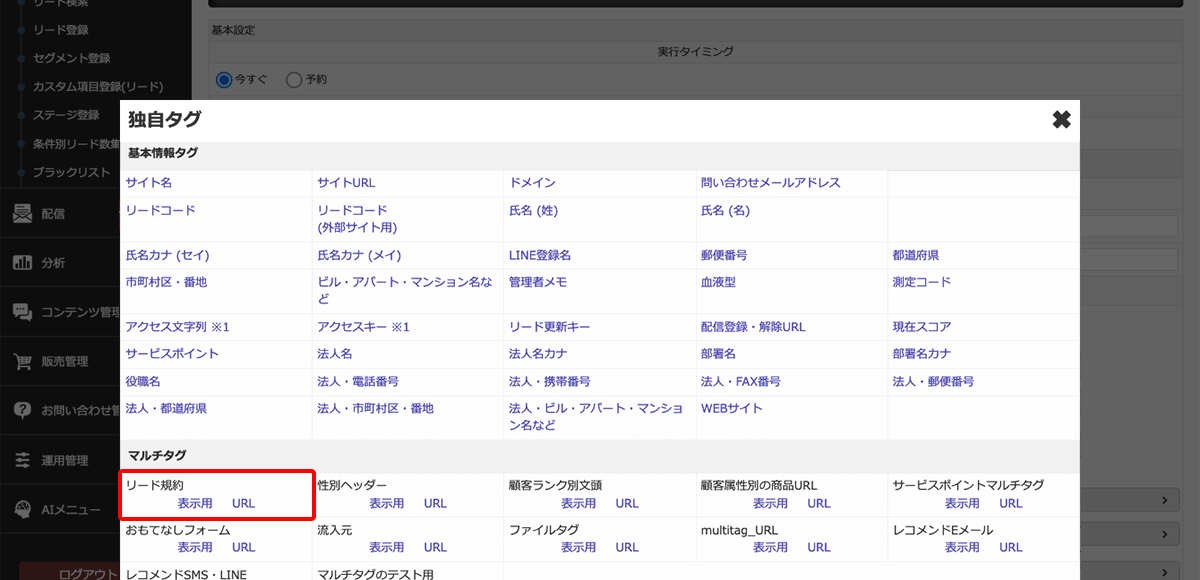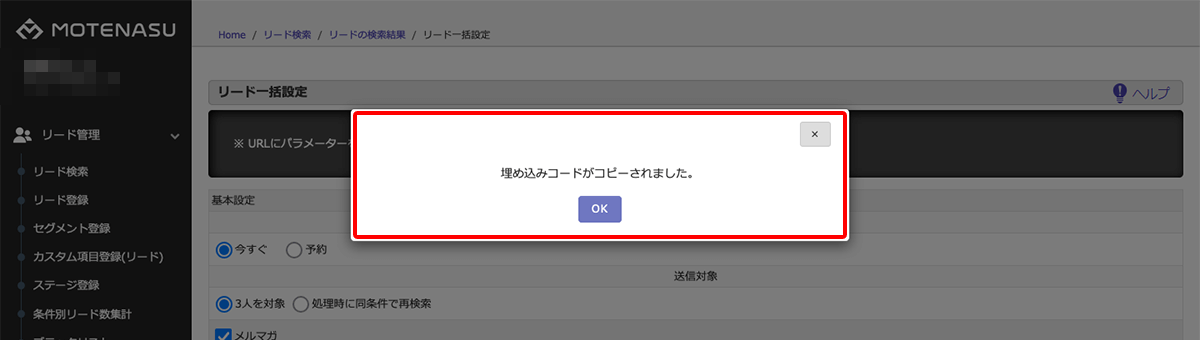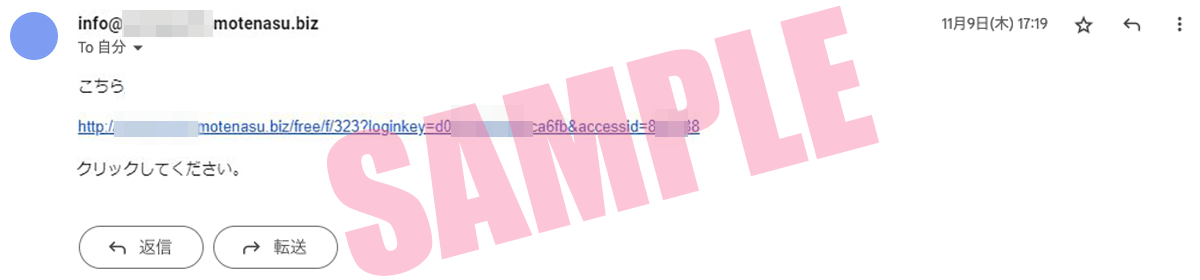マルチタグの使用方法
同じURLやタグでも、リードの属性によって別々の内容を見せられます。
リードごとに文面の変更ができたり、webページの表示を切り替えることによりコンバージョン率を高めることが可能となります。
マルチタグ機能の概要(サービスサイト)
▼マルチタグを埋め込んだメルマガを配信する
Step1
メルマガ作成画面「独自タグ」内の「マルチタグ」に登録したマルチタグが追加されているので、埋め込みたいタグをクリックして貼り付けます。
「表示用」「URL」どちらかをクリックします。
表示用・・・メール本文に直接コンテンツを表示させる
URL・・・URLを表示させ、そのリンク先にコンテンツを表示させる
Step2
表示用/URL いずれかをクリックすると「埋め込みコードがコピーされました。」と表示されるので、「OK」をクリックします。
このときクリップボードにコピーされた状態なので、そのまま本文に貼り付けます。
Step3
1つのマルチタグを埋め込むことで、その中に登録してあるマルチタグコンテンツを表示条件によって切り替えることができます。
文章の途中にマルチタグを埋め込むこともできます。
Step4
URLを埋め込んだ場合、実際にはこのようなメールが送られます。
アクセスすると、条件に合った内容のコンテンツが表示されます。
マルチタグコンテンツの条件に当てはまるリードがいなかった場合、対象者0となり配信はされません。